| Oracle® Fusion Middleware Oracle WebCenter Portal開発者用チュートリアル 11g リリース1 (11.1.1.6.0) B55930-03 |
|
 前 |
 次 |
| Oracle® Fusion Middleware Oracle WebCenter Portal開発者用チュートリアル 11g リリース1 (11.1.1.6.0) B55930-03 |
|
 前 |
 次 |
このチュートリアルの準備として、Oracle JDeveloper 11gリリース1 (11.1.1.6)ソフトウェアの最新リリースを取得し、システムにインストールする必要があります。また、正しいOracle WebCenter拡張機能がインストールされていることも確認してください。さらに、チュートリアルのサンプル・ファイルが格納されているフォルダをハード・ドライブにコピーして抽出する必要があります。この章では、チュートリアルのレッスンを完了するために必要なインストールについて説明します。
また、コンテンツ・リポジトリへの接続の作成も必要です。このチュートリアルのレッスンで作成するポータルなど、コンテンツベースのポータルで作業する際には、この方法をお薦めします。
第6章「コンテンツ・リポジトリへの接続と管理」では、Oracle WebCenter Contentリポジトリへの接続を作成する方法を説明します。リポジトリに保存されているコンテンツを使用しないポータル・アプリケーションを持つことも可能です。
Oracle JDeveloperは、WebCenter Portalアプリケーションの統合開発環境を提供します。Oracle JDeveloperの入手およびインストールの詳細は、次のURLのOTNでOracle JDeveloperのページを参照してください。
http://www.oracle.com/technetwork/developer-tools/jdev/overview/index.html
WebCenterアプリケーションの開発を始める前に、WebCenter拡張機能バンドルをOracle JDeveloperにインストールする必要があります。WebCenter拡張バンドルは、JDeveloper Studio Editionに完全なWebCenter機能セットを提供するJDeveloperアドインです。
WebCenter拡張機能バンドルをインストールするには、次のようにします。
Oracle JDeveloperを起動します。
「デフォルトのロールの選択」ダイアログが表示されたら、「デフォルトのロール」を選択してすべてのテクノロジを有効にし、「OK」をクリックします。
以前のバージョンの設定を移行するかどうかを確認するダイアログが開いた場合は、「いいえ」をクリックします。
「ヘルプ」メニューから「更新の確認」を選択します。
「更新の確認」ウィザードの「ようこそ」ページで、「次へ」をクリックします。
「ソース」ページの「更新センターの検索」で、WebCenter拡張機能を検索して選択してから、「終了」をクリックします。
要求されたら、JDeveloperを再起動します。
このチュートリアルでWebCenterポータル・アプリケーションを作成できるようにJDeveloperが構成されました。Oracle WebCenter Frameworkの取得およびインストールの詳細は、次のURLのOTNでOracle WebCenterのページを参照してください。
http://webcenter.oracle.com
JDeveloperが参照するユーザー・ホーム・ディレクトリの環境変数を設定することをお薦めします。この変数を設定すると、一部の状況で発生することが知られている長いパス名のエラーを受信しないようにできます。
Windows、Linux、UNIXおよびMac OS Xオペレーティング・システムでこの変数を設定する詳細な手順については、『Oracle Fusion Middleware Oracle JDeveloperインストレーション・ガイド』のユーザー・ホーム・ディレクトリの設定に関する説明を参照してください。
ソフトウェアを取得したら、図2-1に示すOracle JDeveloper 11gリリース1 (11.1.1.6)およびOracle WebCenter Portal拡張機能(11.1.1)をインストールしたことを確認してください。
WebCenter Portal拡張機能がインストールされているかどうかわからない場合は、Oracle JDeveloperを開き、ヘルプ・メニューの「バージョン情報」を表示して、「拡張機能」タブをクリックすることにより確認できます。「バージョン情報」ダイアログの最上部に、Oracle JDeveloper 11gリリース1 11.1.1.6.0と表示されています。「拡張機能」リストで、「識別子」によるソートを行い、oracle.webcenter.*コンポーネントを見つけます。
図2-2は、JDeveloperで一覧表示されたOracle WebCenterコンポーネントを示しています。
図2-2 Oracle JDeveloperでのOracle WebCenter Portal Framework拡張機能
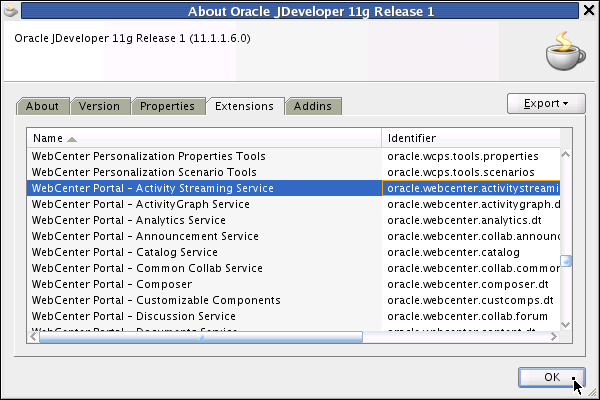
これらのコンポーネント(図2-2)が表示されない場合、次の手順に従ってWebCenter Portal拡張機能をインストールする必要があります。
更新センターを使用して、WebCenter Portal拡張機能をOracle JDeveloperにインストールするには、次のようにします。
Oracle JDeveloperを起動します。
「デフォルトのロールの選択」ダイアログが表示されたら、「デフォルトのロール」を選択してすべてのテクノロジを有効にし、「OK」をクリックします。
以前のバージョンの設定を移行するかどうかを確認するダイアログが表示された場合は、「いいえ」をクリックします。
Oracle JDeveloperで、ヘルプ・メニューから「更新の確認」を選択します。
「ようこそ」ページで、「次へ」をクリックします。
「更新センターの検索」を選択し、Oracle Fusion Middleware製品を選択してから、「次へ」をクリックします。
「更新」ページで、WebCenter Portal拡張機能を探して選択してから、「終了」をクリックします。
要求されたら、JDeveloperを再起動します。
Oracle WebCenter Portal Frameworkの入手およびインストールの詳細は、OTN (http://webcenter.oracle.com)でOracle WebCenter Portalのページを参照してください。
Oracle WebCenter Portal Frameworkをインストールすると、JDeveloper内の統合WebLogic Server (WLS)ドメインが再構成され、ライブラリや複数の事前作成ポートレットが追加されます。このチュートリアルでは、追加のライブラリや事前作成ポートレットでの作業は必要ありません。ただし、統合WLSの起動および停止方法は知っておく必要があります。
Oracle JDeveloperの「実行」メニューでは、統合WLSを起動する複数のオプションを使用できます。
デバッグ・モードで統合WLSを起動するには、「実行」メニューから「サーバー・インスタンスのデバッグ」を選択します。
デバッグ・モードでサービスを実行すると、サービスのデバッグに役立ちます。
通常モードで統合WLSを起動するには、「実行」メニューから「サーバー・インスタンスの起動」を選択します。
統合WLSが実行中かどうかを確認し、実行中のものを停止するには、次のような方法があります。
「終了」メニューには、実行中のサーバーおよびデプロイ済アプリケーション(ある場合)の一覧が表示されます。(図2-3)。サーバーを停止(またはアプリケーションをアンデプロイ)するには、このメニューから選択します。
「実行」メニューから「終了」を選択し、サーバーを選択して停止します。
統合WLSコンソールにブラウザからアクセスします。
http://localhost:7101/console
|
注意: WebLogic Serverにアクセスできない場合もあります(たとえば、WebLogic Serverのシャットダウンが完了していないのにユーザーがWebLogic Serverを再起動しようとした場合など)。この場合は、Javaプロセスを手動でシャットダウンまたは停止する必要があります。 |
統合WLSで作業するときは、次の概念を理解することが重要です。
統合WebLogic Server (統合WLS)は、Java 2 Enterprise Edition (Java EE) 1.4に完全に準拠した環境を提供するために事前構成されたWebLogic Serverです。すべてJavaで記述されており、標準Java Development Kit(JDK)のJava仮想マシン(JVM)上で実行されます。WebLogic Serverは、オペレーティング・システムに付属の標準JDKか、Oracle JDeveloperに付属の標準JDK上で実行できます。
統合WLSは、Oracle JDeveloperからアプリケーション・サーバー接続を確立することにより、WebCenter Portalアプリケーションのデプロイをローカル・コンピュータ上で事前テストするためのプラットフォームとして使用できます。統合WLSでアプリケーションを実行すると、実質的にアプリケーション・サーバーのWebLogic Serverインスタンスにデプロイしている場合と同様にデプロイされます。統合WLSの詳細は、『Oracle Fusion Middleware Oracle WebCenter Portal開発者ガイド』のWebCenter PortalアプリケーションのWebLogic管理サーバーへのデプロイに関する項を参照してください。
|
注意: 次の場所にあるsetDomainEnv.shスクリプトで、統合WLSで実行中のWebCenter PortalアプリケーションにJava Virtual Machine (JVM)設定を指定できます。
デフォルトのメモリー値は次のとおりです。
|
このチュートリアルのレッスンを完了するには、ポータル・アプリケーションに特定のコンテンツ(画像、スキン、テンプレート)を追加する必要があります。このマテリアルはZIPファイルに格納されており、次の手順でダウンロードできます。
サンプル・チュートリアル・ファイルをダウンロードするには、次のようにします。
ブラウザを開き、「アドレス」フィールドに次の内容を入力します。
http://www.oracle.com/technetwork/middleware/webcenter/owcs-r11ps3-devtutsetup-254761.zip
図2-4に示すように、ZIPファイル(owcs-r11ps3-devtutsetup-254761.zip)を開きます。
ファイルをローカル・ドライブ(C:\TutorialSetUpなど)に解凍します。
第4章「新規ページ・テンプレートと新規ポータル・スキンの作成」では、これらのファイルのコンテンツを抽出し、手順に従って適切なフォルダにコピーして、ポータル・アプリケーションの構築に使用します。
zipファイルをダウンロードして解凍し、コンテンツを抽出したら、Oracle WebCenter ContentフォルダをOracle WebCenter ContentリポジトリのContributionsフォルダにアップロードする必要があります。Oracle WebCenter Contentにコンテンツをアップロードする方法の詳細は、『Oracle Fusion Middleware Content Serverユーザーズ・ガイド』の第6章「ファイルのチェックイン」を参照してください。
UCM Contentフォルダには、このチュートリアルのレッスンでWebCenter Portalアプリケーションを作成する際に必要となるHTMLコンテンツ(図2-5)が格納されています。
このチュートリアルのレッスンを完了するには、コンテンツ・リポジトリ(具体的にはWebCenter Portalアプリケーションで所有およびデプロイされるもの)にアクセスする必要があります。チュートリアルを目的とする今回のケースでは、Oracle WebCenter Contentリポジトリへの接続を作成し、そこからコンテンツ・サーバーにアクセスします。
このチュートリアルのレッスンのようにコンテンツベースのポータルで作業する必要がある場合は、WebCenter Portalアプリケーションを作成する際のユースケースおよびベスト・プラクティスとして、Oracle WebCenter Contentリポジトリに接続する方法をお薦めします。
第6章「コンテンツ・リポジトリへの接続と管理」では、Oracle WebCenter Contentへの接続を作成する手順を詳細に説明します。ポータル・アプリケーションの作成および構築を開始する前にこの接続を作成する必要はありません。
コンテンツ・リポジトリ接続の作成の詳細は、『Oracle Fusion Middleware Oracle WebCenter Portal開発者ガイド』のコンテンツ・リポジトリ接続の構成に関する項を参照してください。この章では、コンテンツへのアクセスを提供するためにコンテンツ・リポジトリへの接続を構成する方法を説明しています。
Oracle WebCenter用にコンテンツ・サーバーを構成する方法の詳細は、Oracle Fusion Middleware Oracle WebCenter Portal管理者ガイドのOracle Content Serverの前提条件に関する項を参照してください。